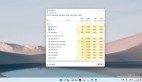借助這款軟件,我把 N 個系統塞進了硬盤!

事情說來話長咱們就長話多說。
最近這陣子固態硬盤不是迎來了大跳水,所以咱們編輯部有不少同事都入手了固態硬盤,而我也是入手了三條不同品牌的固態硬盤。
拋開已經裝機的兩條固態,還剩一條固態,所以我買了個硬盤盒打算把它當做大號 U 盤使,結果誤打誤撞被我發現一款非常牛批的軟件。
就這么說吧。
借助這款名為 Ventoy 的開源軟件,你就能把諸如 Windows、Linux、Unix、ChormeOS 還有 Ubuntu 等各種系統鏡像都裝進移動硬盤或者 U 盤。
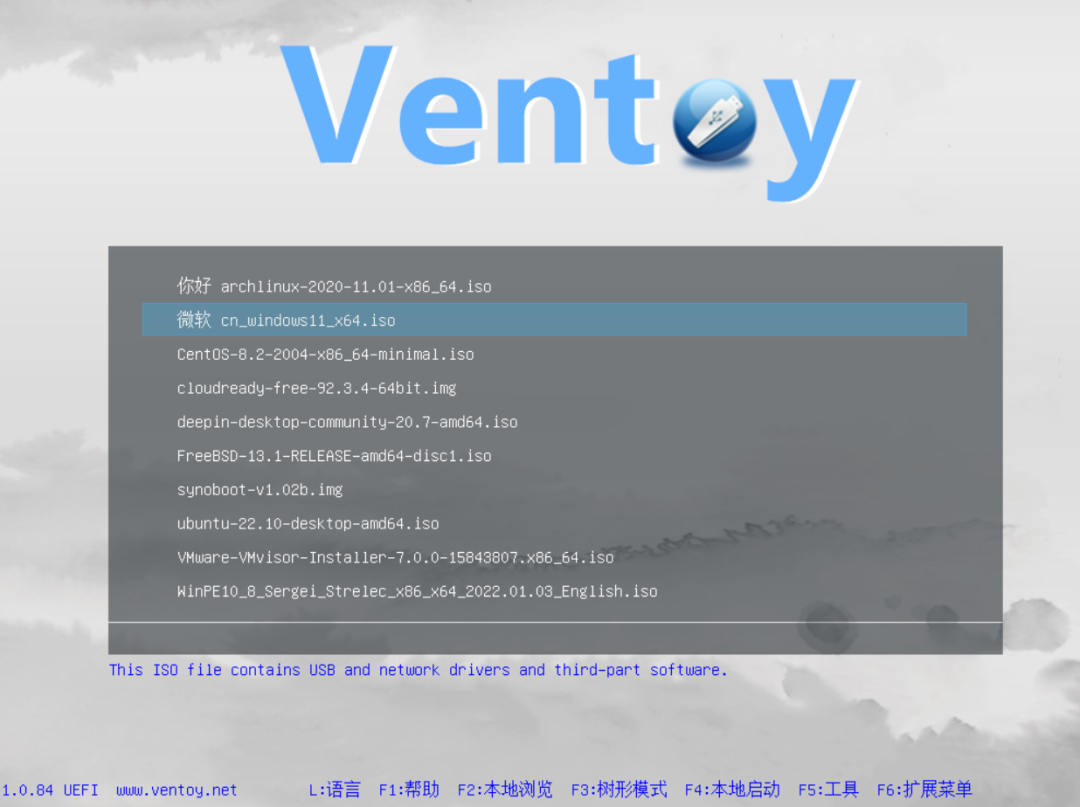
這樣一來以后但凡需要給電腦重裝系統,就再也不用花時間制作對應系統的啟動盤,直接拿移動硬盤往電腦一插然后選擇系統進入安裝流程就行。
甚至在這軟件的幫助下,你還能把完整版 Windows 7/8/10/11 系統裝進移動硬盤,只要開機時從選擇移動硬盤啟動,你就能在別人電腦上使用自己的系統。
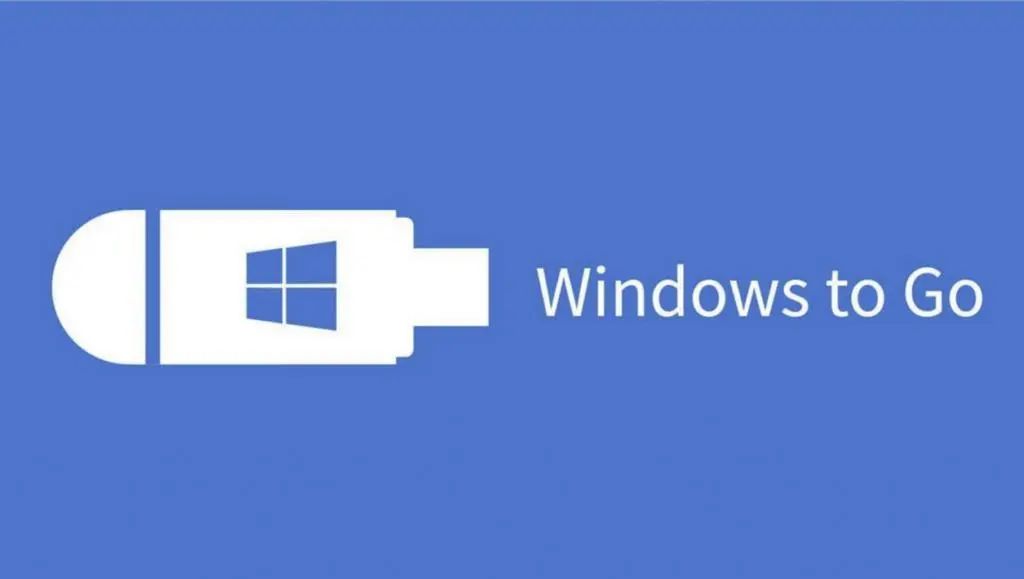
最關鍵是它還不影響移動硬盤的正常使用,不選擇從移動硬盤啟動的前提下,當你把移動硬盤插上電腦它就是一塊大容量 U 盤,能夠實現文件的正常讀寫。
像我就把 Windows 10 和 11 系統鏡像裝進了移動硬盤,隨時等候女同事叫我幫忙重裝系統:
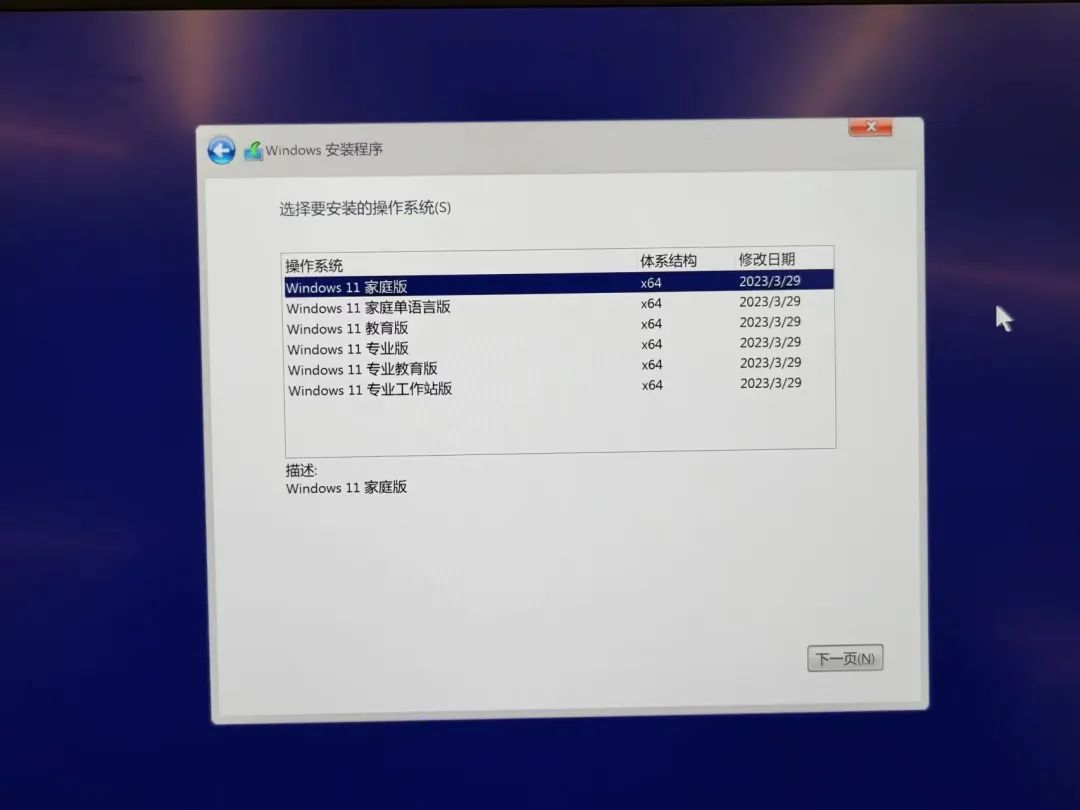
并且我還整了一個專業版的 Windows 10 在里面,方便我在其它電腦上使用自己的系統,因為所有數據都保存在移動硬盤,所以還能做到即用即走:

另外我也塞了兩個用于備份和修復系統的 PE 工具箱,以備不時之需:
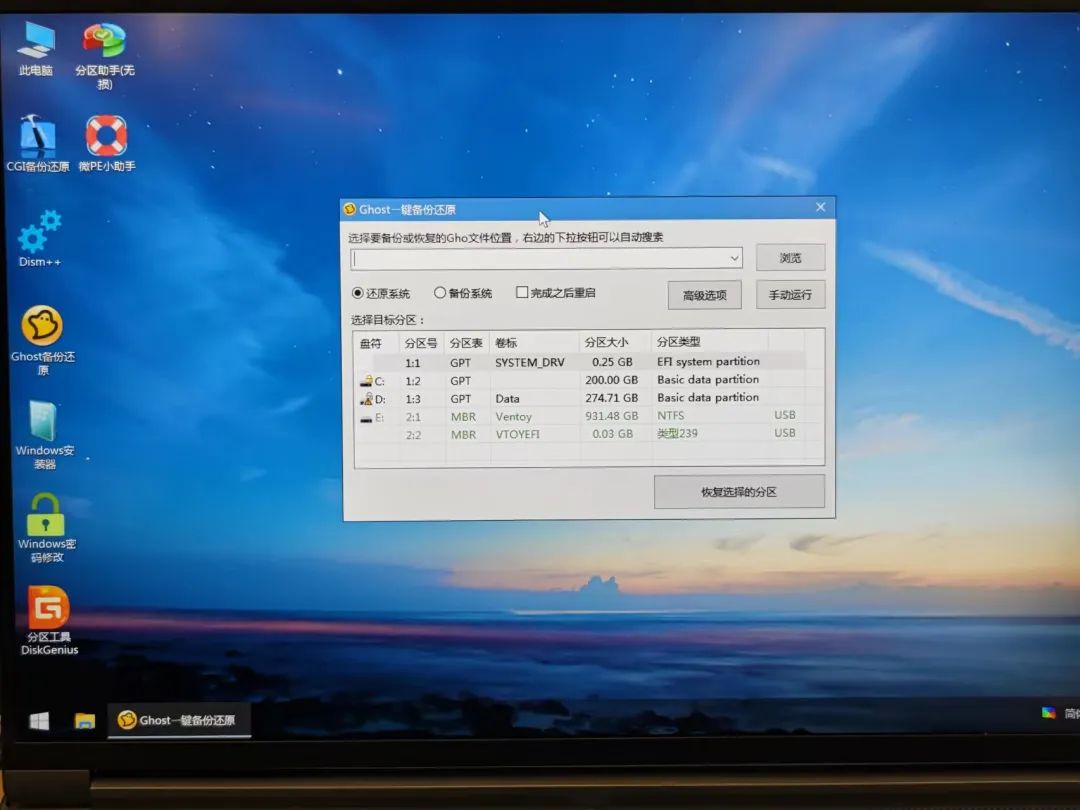
接下來世超就跟大家講講如何打造屬于你自己的最強移動硬盤( U 盤其實也行,但讀寫速度不行影響體驗,所以這里還是建議用固態 )。
先來說個簡單的。
如果你只是想要一個能夠安裝多個系統的啟動盤,那么只需從 Ventoy 官網下載它的安裝包,解壓打開軟件之后,選中移動硬盤然后點擊 “ 安裝 ” :
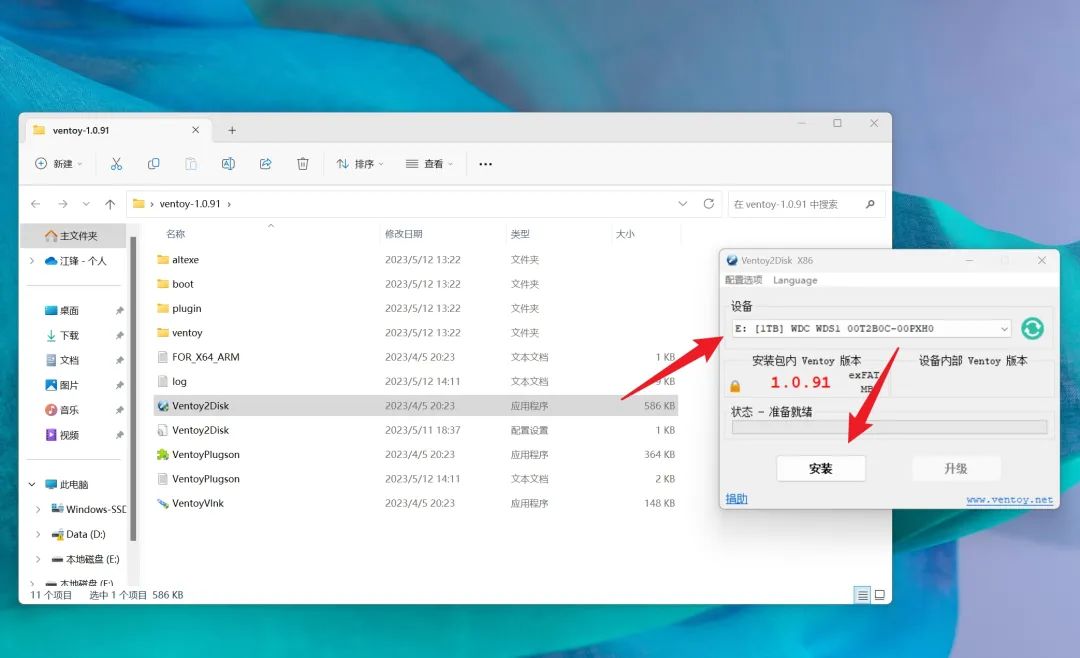
等待軟件提示安裝完成之后,你會發現移動硬盤總共分出了兩個盤,它們都叫 “ ventoy ” ,只不過字母大小寫有所不同。
我們選擇容量占用較大的那個盤,鼠標右鍵選擇 “ 格式化 ”,然后把硬盤格式化成 “ NTFS ” 格式就算大功告成:
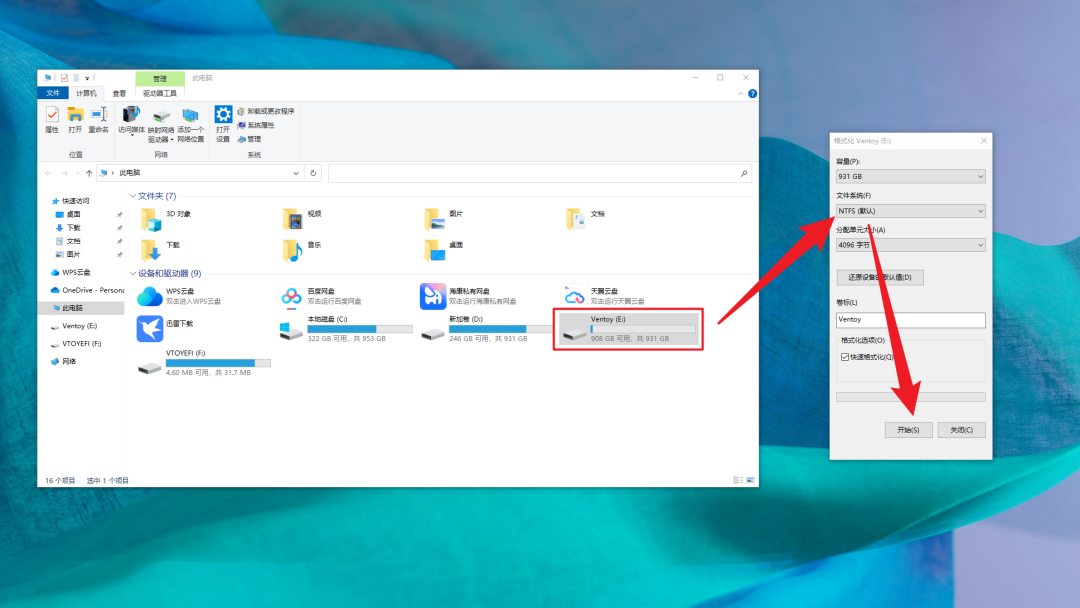
接下來你只要把各種系統鏡像文件拷貝到盤里,然后把它插到需要重裝系統的電腦上,重啟時選擇從硬盤啟動就可以在軟件界面看到對應的鏡像:
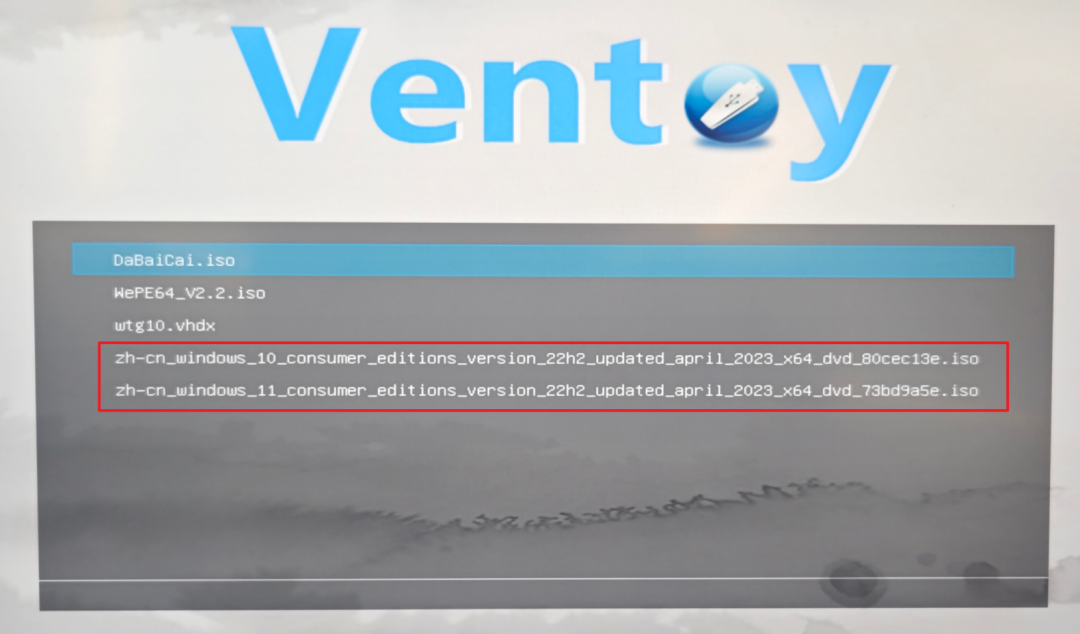
首次進入 Ventoy 界面時,電腦可能會提示 “ Enroll Key ” 的錯誤,看到這個錯誤各位不要慌,只要根據下面的步驟簡單操作幾下就 OK:
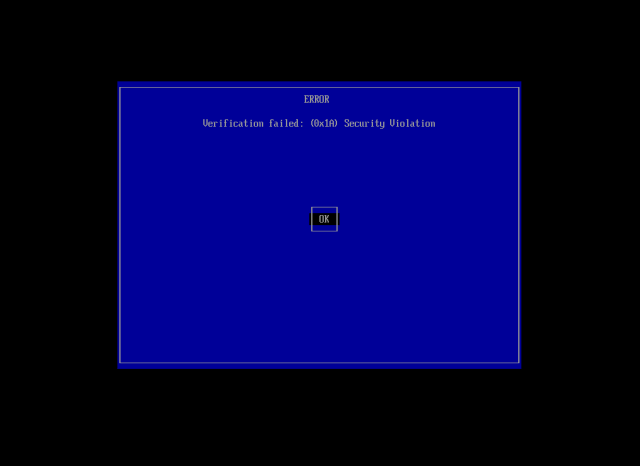
把整個兒 Windows 系統裝進移動硬盤會稍微麻煩點。
除了 Ventoy 這個軟件,我們還要在官網下載一個名為 “ ventoy_vhdboot.img ” 的 Windows 虛擬磁盤啟動插件:
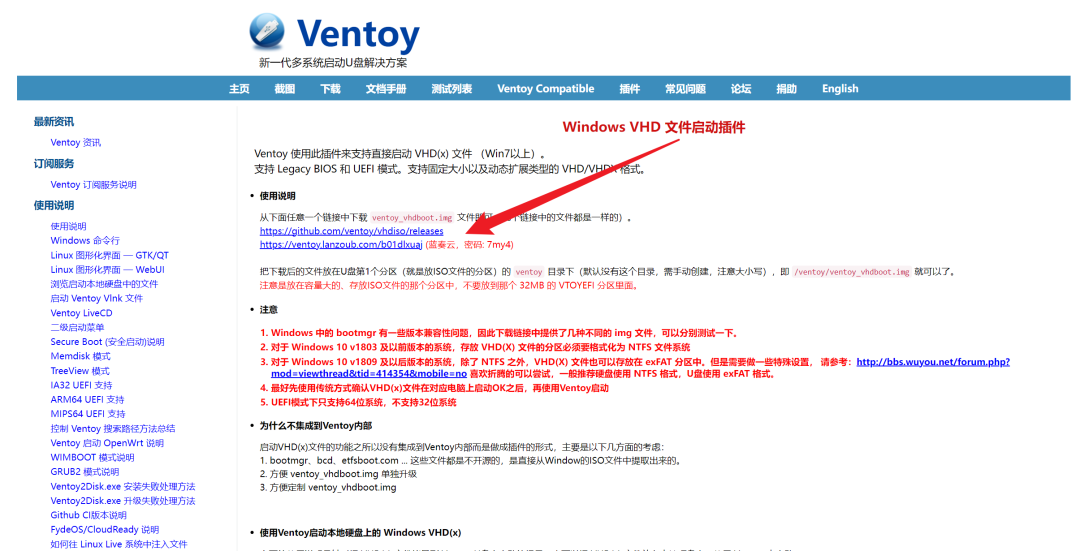
下載完成之后在移動硬盤新建一個 “ ventoy ” 文件夾,然后把它拷貝到文件夾里,要是沒這插件硬盤里的 Windows 系統就啟動不了。
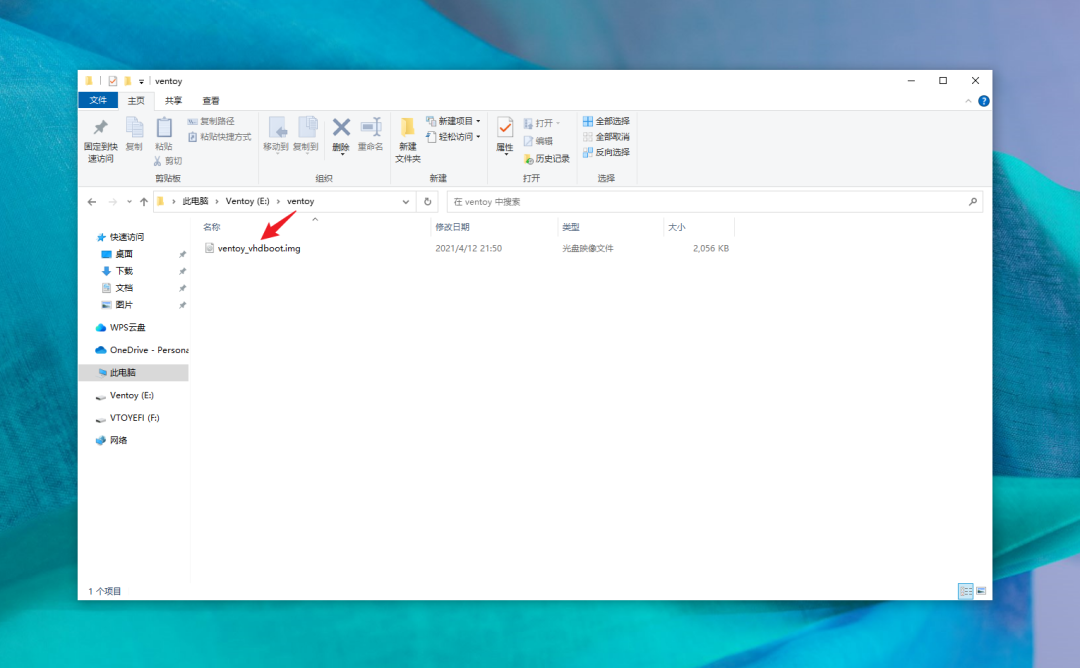
接著我們還需要借助一個第三方 Windows To Go 輔助工具 “ WinNTSetup ”,把完整的 Windows 系統安裝進硬盤。
具體步驟是這樣的。
打開工具后,我們首先需要導入 Windows 系統鏡像文件所在位置,然后選好版本,接著點擊 “ VHD ”,在彈出的對話框中選擇 “ 創建 ”:
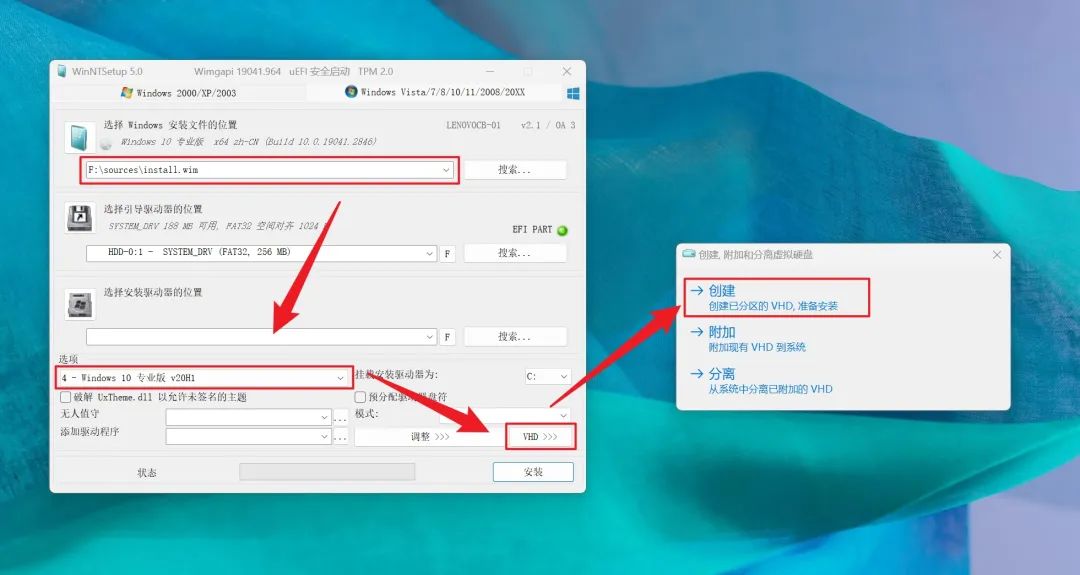
接著把虛擬硬盤創建位置選在移動硬盤所在的那個盤,根據硬盤容量自定義好虛擬硬盤的大小,然后式選擇 “ 動態擴展 ”,點擊確定:
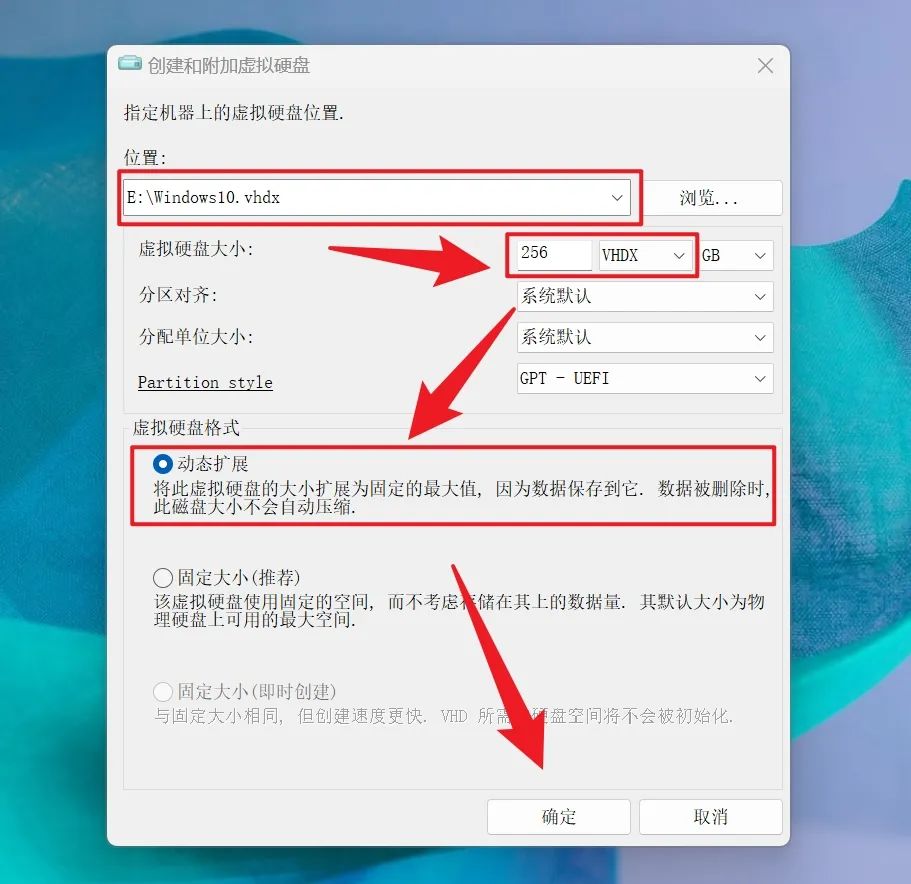
回到主界面后點擊下方的 “ 安裝 ”,在彈出的對話框中選擇 “ 不更新引導代碼 ”,接著再點擊 “ 確定 ” :
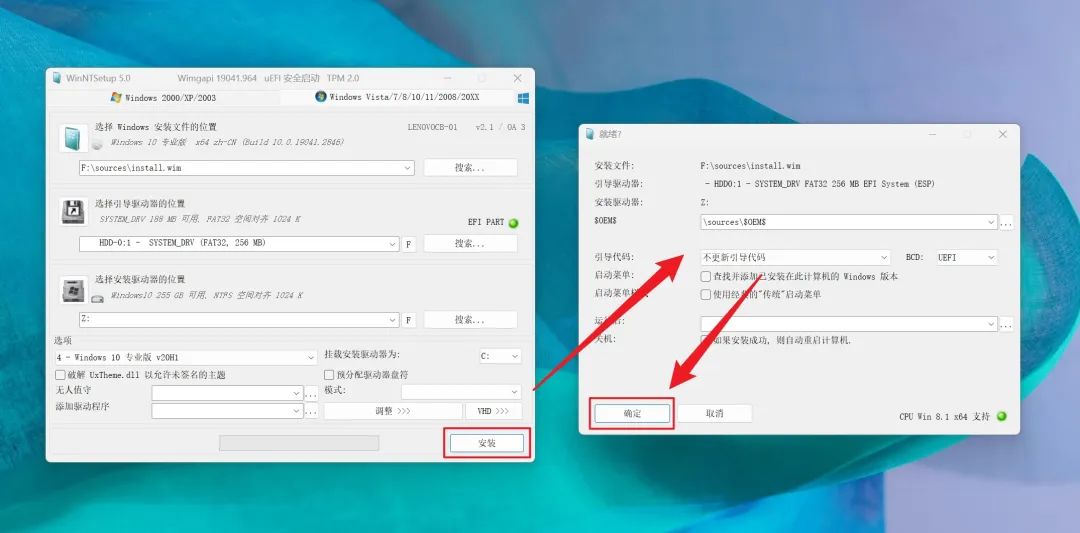
等到虛擬硬盤在移動硬盤里創建完成后,在彈出的選項框中點擊重啟電腦,電腦就會進入到 Windows 系統的安裝界面。
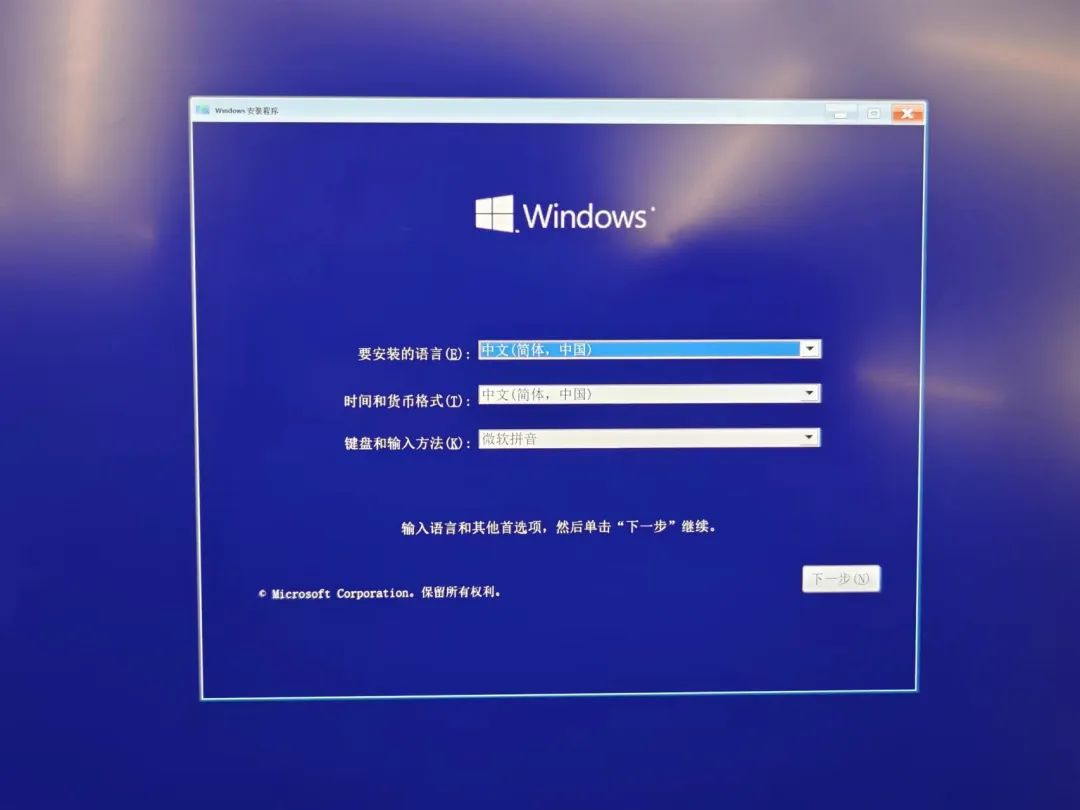
把安裝流程都走一遍后,這個系統就算是正式被你安裝到了移動硬盤。
最后我們回到原來的系統,在 WinNTSetup 里刪除虛擬硬盤啟動引導就算大功告成,不刪除的話每次開機電腦都會詢問你要進哪個系統:
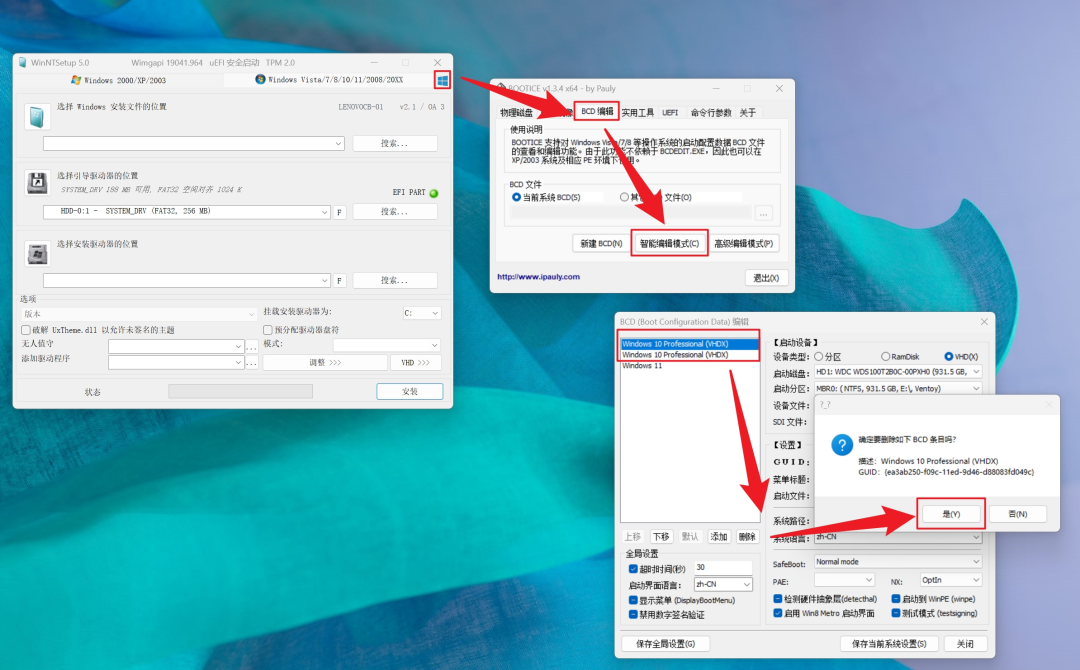
之后我們想重新進入 Windows 系統的時候,只需讓電腦從移動硬盤啟動,然后在 Ventoy 操作界面選中虛擬硬盤點擊回車就能進入該系統。
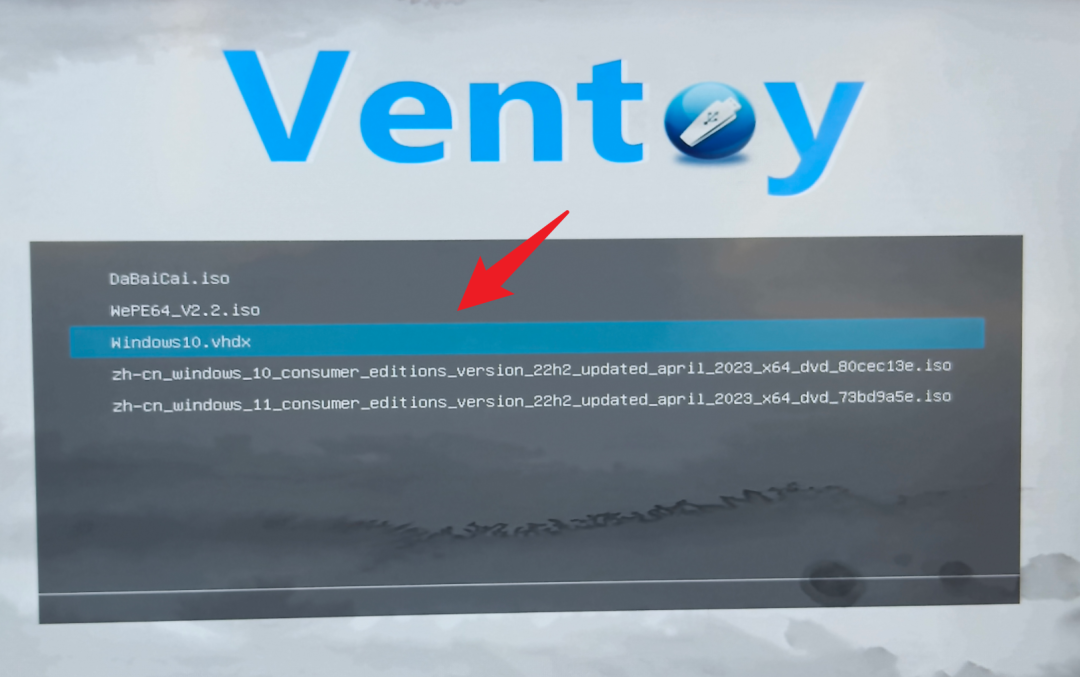
差友們別看前面這些步驟有些繁瑣,其實實操起來也就十幾分鐘的事情。
目前我看到 B 站也有很多相關教程,所以差友們如果覺得圖文步驟看起來有些吃力,也可以直接參考各位 up 主制作的視頻教程。